Als Websitebesitzer oder Websitesammlungsadministrator können Sie regionale Einstellungen für alle Benutzer der Website auswählen. Einzelne Benutzer können auswählen, ob Sie Ihre Standardeinstellungen verwenden oder ihre eigenen persönlichen Einstellungen angeben möchten, die Ihre Einstellungen auf Websiteebene überschreiben würden. Informationen zum Ändern Ihrer individuellen Einstellungen finden Sie unter Ändern der persönlichen Sprach- und Länder-/Regionaleinstellungen.
Ändern der Landes-/Regionaleinstellungen für eine Website
-
Wählen Einstellungen

(Wenn Websiteeinstellungen nicht angezeigt wird, wählenSie Websiteinformationen und dann Alle Websiteeinstellungen anzeigen aus. Außerdem müssen Sie bei einigen Seiten möglicherweise Websiteinhalteund dann Websiteeinstellungen auswählen.)
-
Wählen Sie auf Einstellungen Seite Websiteverwaltung im Abschnitt Websiteverwaltung die Option Regionale Einstellungen.
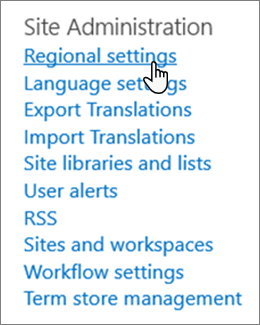
-
Aktualisieren Sie die Regionalen Einstellungen, und wählen Sie OK aus.
Als Websitebesitzer können Sie die folgenden Ländereinstellungen für Ihre Website auswählen:
|
Einstellungen |
Aktion |
|---|---|
|
Zeitzone |
Steuert die Zeitzone für die Website. |
|
Gebietsschema |
Steuert, wie standortspezifische Informationen wie Zahlen, Datumsangaben, Uhrzeit und Kalendereinstellungen auf der Website angezeigt werden. Die Standardwerte für alle anderen Ländereinstellungen basieren auf dem von Ihnen festgelegten Gebiet. Wenn Sie die Ländereinstellung für eine Website ändern, werden alle anderen regionalen Einstellungen auf die Standardeinstellungen für das neue Gebiet festgelegt. Nachdem Sie das zu verwendende Locale ausgewählt haben, können Sie diese anderen Einstellungen ändern. |
|
Sortierreihenfolge |
Steuert die Sortierreihenfolgen, die für Listen und Bibliotheken verwendet werden. |
|
Legen Sie Ihren Kalender fest |
Gibt den Kalendertyp an, den Sie als primären Kalender verwenden möchten. Sie können auch auswählen, ob die Jahreswoche angezeigt werden soll, wobei 1 die erste Woche des Jahres und 52 die letzte Woche des Jahres darstellt. |
|
Alternativen Kalender aktivieren |
Ermöglicht das Hinzufügen der Einstellungen eines optionalen Kalenders zum Kalender, den Sie für Ihre Website festlegen. |
|
Arbeitswoche definieren |
Gibt an, aus welchen Tagen der Woche die Arbeitswoche wird: der erste Tag jeder Arbeitswoche und die erste Woche des Jahres. Sie können auch die Start- und Endzeit von Werktagen angeben. |
|
Uhrzeitformat |
Gibt an, ob die Uhrzeit im 12-Stunden- oder 24-Stunden-Format angezeigt werden soll. Hinweis: Je nachdem, welches Locale Sie ausgewählt haben, können Sie möglicherweise nur das 24-Stunden-Format auswählen. |










